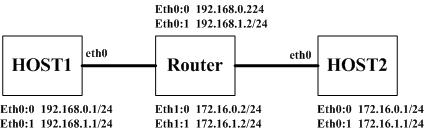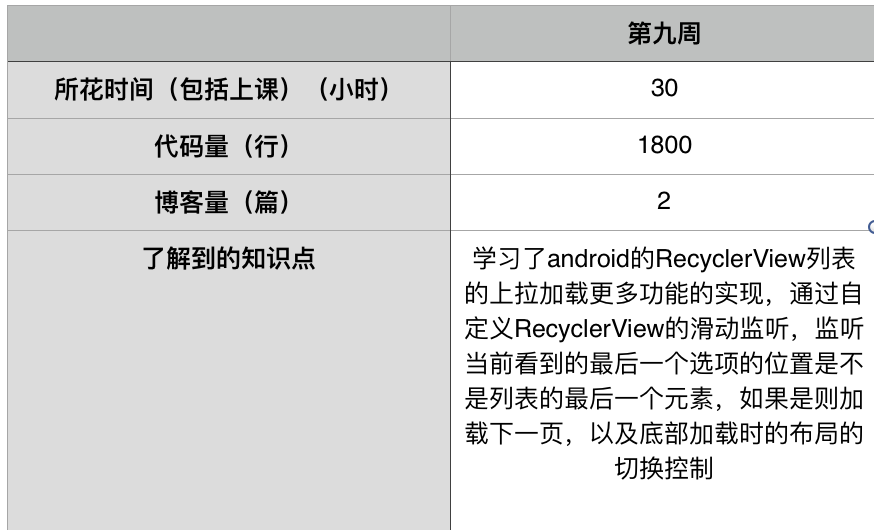方法/步骤
-
首先我们双击打开【navicat】这款软件,在菜单栏中选择【文件】-->【新建连接】-->【MySQL】;
 步骤阅读
步骤阅读 -
在打开的【新建连接】对话框中输入【连接名】和【密码】,密码就是你配置MySQL数据库时设置的密码,其余项的值默认就行,然后点击【确定】;
 步骤阅读
步骤阅读 -
然后我们就可以在连接列表中看到我们刚才创建的连接了。右击【baidujingyan】,也就是我们刚才创建的连接的名字,选择【命令列界面】,打开命令列界面;
 步骤阅读
步骤阅读 -
我们就是在命令界面里输入命令来完成操作的;首先创建数据库,假设名字为【baidu】,命令为:create database baidu;(注意最后以分号结束,输完命令后回车);
 步骤阅读
步骤阅读 -
数据库表结构。然后右击【baidujingyan】,选择【刷新】,就可以看到我们刚刚创建的名字为【baidu】的数据库;
 步骤阅读
步骤阅读 步骤阅读
步骤阅读 -
因为我们的数据库一般情况下要存放中文数据,也就是汉字,所以我们在进行建立表的操作时,有必要先改一下数据库的属性;右击【baidu】-->【数据库属性】;
 步骤阅读
步骤阅读 -
在打开的【数据库属性】对话框中修改字符集编码,改为【utf-8】形式,然后【确定】(提前修改了,避免以后出错,注意这一步,很重要,如果不更改,在后面的输入中文时,就会出现乱码);
 步骤阅读
步骤阅读 -
接下来我们建立表,因为我们要在【baidu】这个数据库下建立表,所以我们要先选择这个数据库;命令为:use baidu;
 步骤阅读
步骤阅读 -
然后我们开始建立表,假设表的名字是urltable,作用是存放标题和链接的,并且标题为主键;标题长度为10个汉字,链接长度为80个字符,那么命令为:
创建和修改数据库结构的?mysql> create table urltable
-> (title char(20) not null unique,
-> url char(40));
 步骤阅读
步骤阅读 -
这样我们刷新数据库就能看到我们新建的表了!